Win10怎么用Guest账户登陆系统呢?
来源:网络收集 点击: 时间:2024-09-14【导读】:
Win10在默认情况下时禁止使用来宾用户登陆本地计算机的,如果开启了该功能之后,需要用来宾用户登录系统,就需要我们取消此项功能限制:工具/原料more操作系统:Win 10专业版已经成功开启来宾账户方法/步骤1/7分步阅读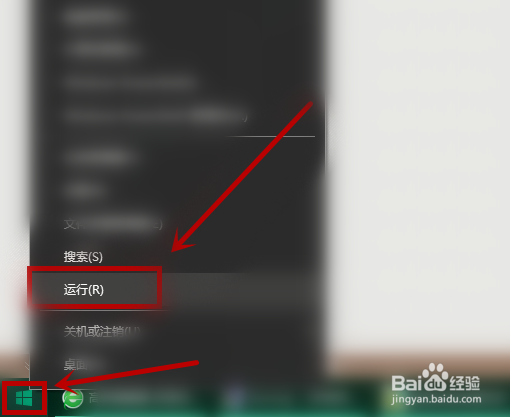 2/7
2/7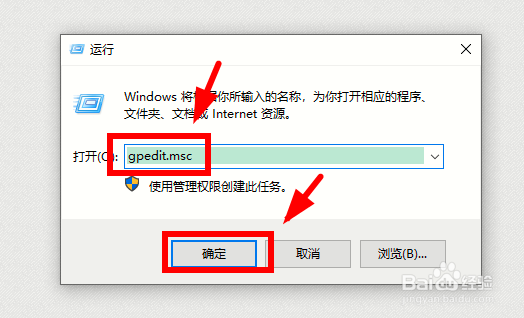 3/7
3/7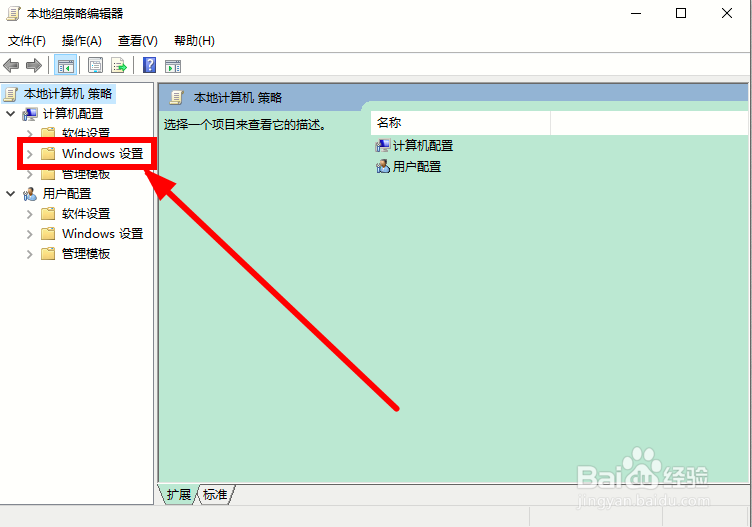 4/7
4/7 5/7
5/7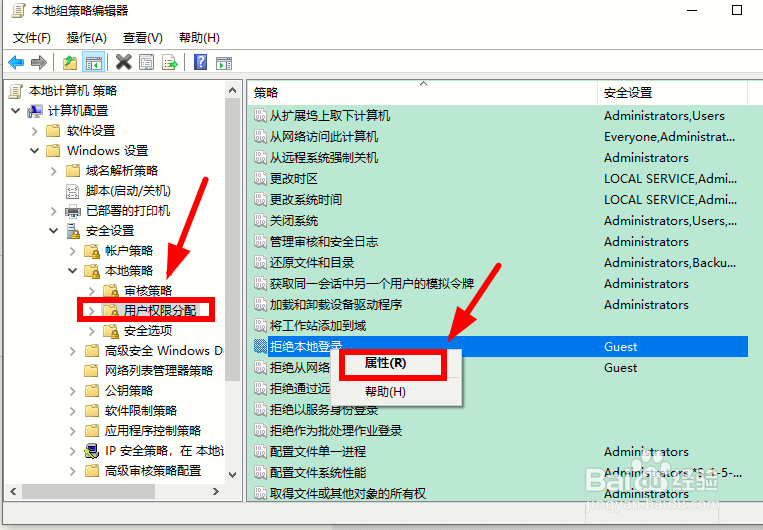 6/7
6/7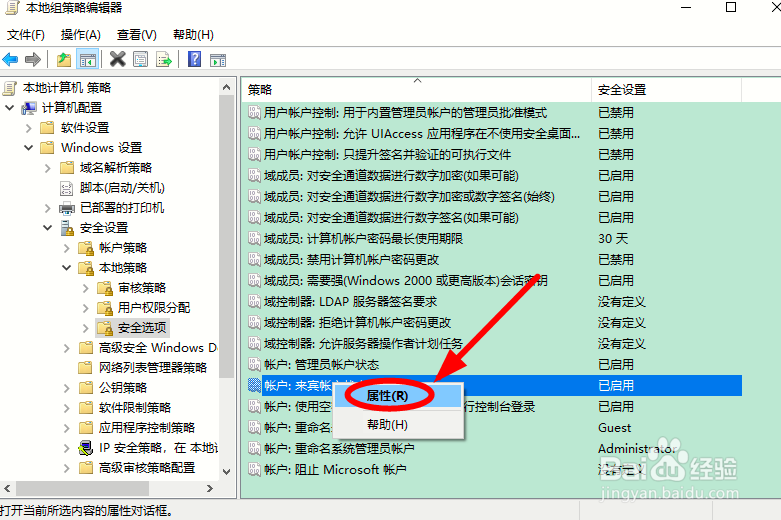 7/7
7/7 总结:1/1
总结:1/1
找到桌面左下角的的“徽标”按钮右击,选择右键菜单中【运行】单击
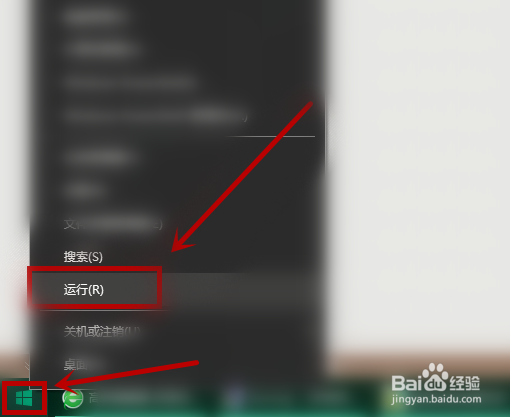 2/7
2/7在【运行】对话框中,输入“gpedit.msc”并点击【确定】
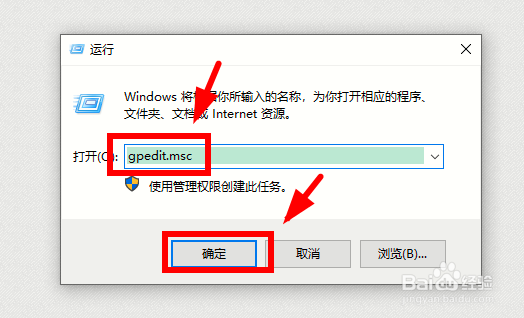 3/7
3/7进入【组策略】编辑界面后,单击“【计算机配置】下的【Windows设置】展开
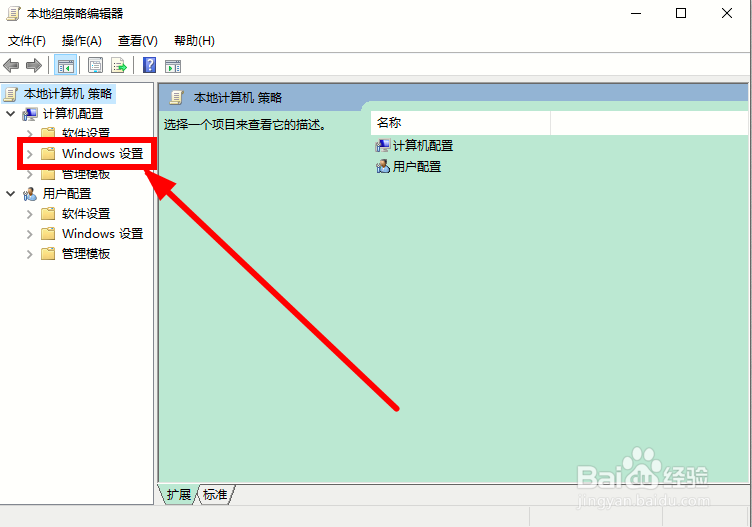 4/7
4/7依次点击【安全设置】-【本地策略】
 5/7
5/7找到【用户权限分配】选项单击,在界面右侧找到【拒绝本地登陆】项并右键单击(找不到可以向下拖动右侧滑块)。在右键菜单中,选择【属性】项单击
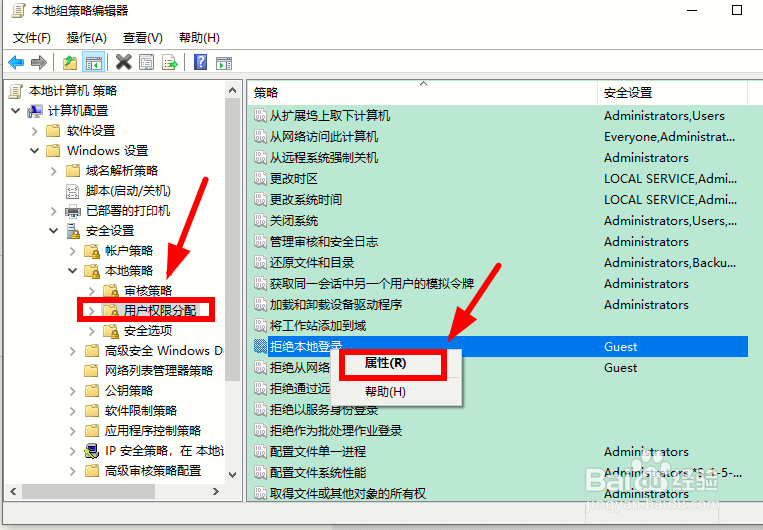 6/7
6/7在弹出的【拒绝本地登录 属性】对话框中,选择【Guest】后,单击【删除】
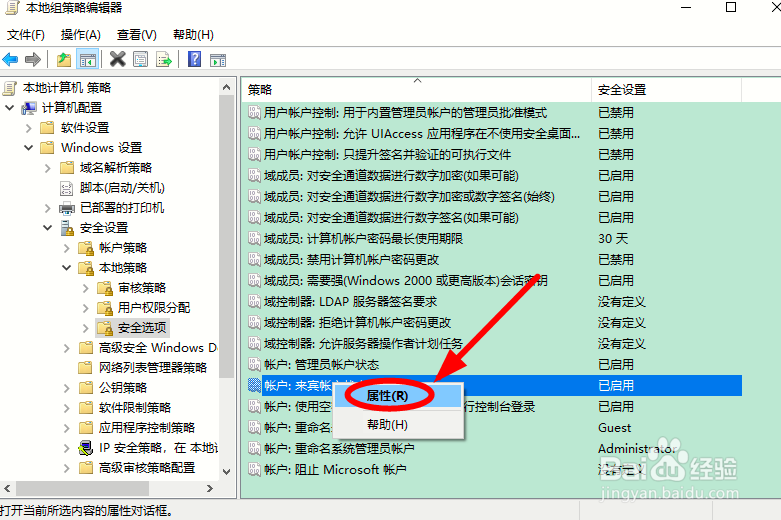 7/7
7/7上述操作完成后,单击【确定】让设置生效
 总结:1/1
总结:1/1Win10开通来宾用户后,用Guest账户登陆系统的设置步骤如下:
1、找到桌面左下角的的“徽标”按钮右击,选择右键菜单中【运行】单击
2、在【运行】对话框中,输入“gpedit.msc”并点击【确定】
3、单击“【计算机配置】下的【Windows设置】
4、依次点击【安全设置】-【本地策略】
5、找到【用户权限分配】选项单击,在界面右侧找到【拒绝本地登陆】项并右键单击。在右键菜单中,选择【属性】项单击
6、选择【Guest】后,单击【删除】
7、单击【确定】让设置生效
注意事项系统版本不同,设置大同小异,本经验可供参考
码字不易,支持小编请点个赞
系统来宾用户登录设置组策略版权声明:
1、本文系转载,版权归原作者所有,旨在传递信息,不代表看本站的观点和立场。
2、本站仅提供信息发布平台,不承担相关法律责任。
3、若侵犯您的版权或隐私,请联系本站管理员删除。
4、文章链接:http://www.1haoku.cn/art_1212179.html
上一篇:ID如何修改图层的颜色?
下一篇:怎么打开手机qq登录保护设置
 订阅
订阅